输入法一般指电脑普通键盘或手机上键盘的输入方式,它是将各种符号输入计算机采用的编码方法。是信息处理的重要技术,有些小伙伴不知道win10系统电脑输入法怎么设置,对此,我给大家整理了win10输入法的设置方法,一起来看看吧。
win10系统电脑输入法怎么设置
1、桌面左下角搜索控制面板,并点击进入。
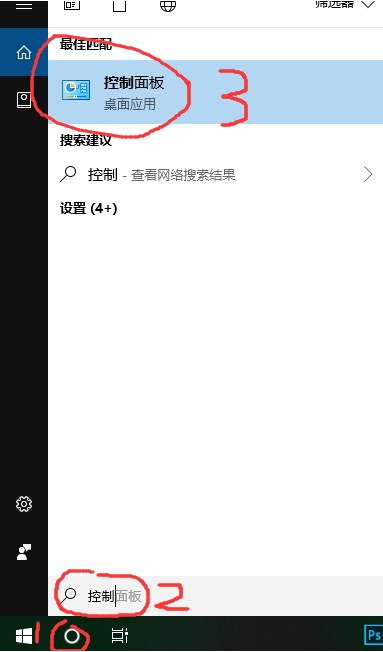
2、在控制面板的右上角找到类别,将它改为大图标。然后找到语言选项,打开。
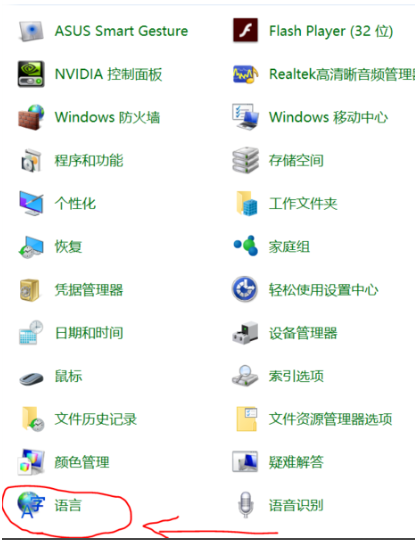
3、选择高级设置。
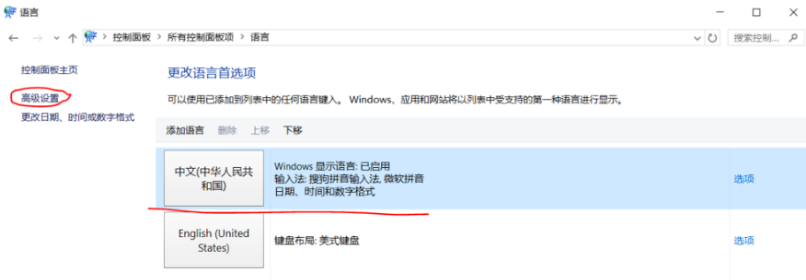
4、选择替代默认输入法,打开下拉菜单选择需要的输入法。也可选择切换输入法为每个应用窗口设置不同的输入法,点击保存。

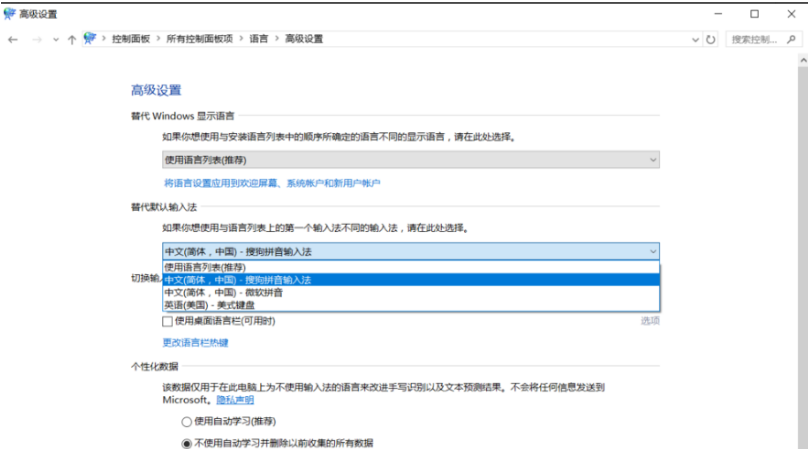
5、回到语言界面,选择选项进入。

6、可以选择添加输入法,也可以对输入法进行常规设置。
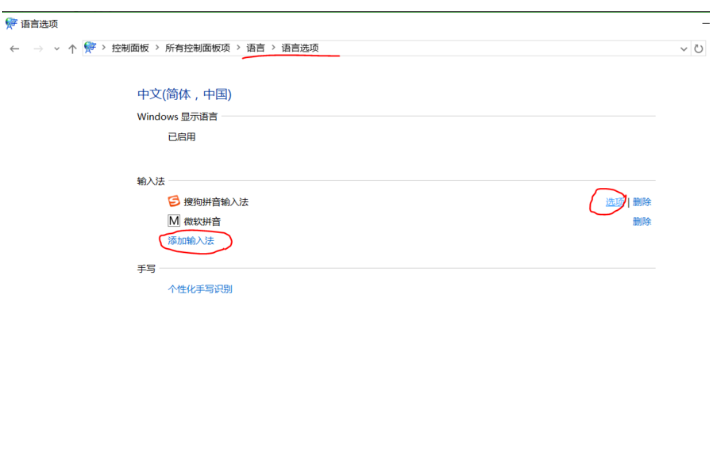
以上就是win10电脑输入法怎么设置的步骤教程啦,希望能帮助到大家。